Quando devi controllare il tuo programma sul calendario di iPhone, non riesci a trovare le informazioni aggiornate aggiunte in precedenza. Quali dovrebbero essere i problemi e come risolvere il calendario dell'iPhone che non si sincronizza con iCloud, Outlook o Gmail?
Se aggiungi alcuni programmi sull'app Calendario su iPhone e attivi l'opzione "Calendario", iCloud / Outlook / Gmail sincronizzeranno le informazioni tra diversi dispositivi. Controlla le impostazioni di Calendar, iCloud o altri server di posta per correggere il calendario di iPhone che non si sincronizza con facilità.
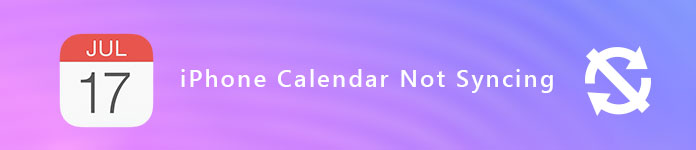
Calendario non sincronizzato per iPhone
Assicurati di aver attivato iCloud Calendar sul tuo dispositivo. Dovrebbe essere il metodo di base e standard per correggere iCloud non riesce a sincronizzare tutti gli eventi che hai inserito. Basta trovare il processo dettagliato per correggere il calendario di iPhone che non si sincronizza con iCloud, Hotmail o Google Calendar nelle impostazioni.
Passaggio 1: vai su "Impostazioni"> "iCIoud" nella schermata principale di iPhone.
Passaggio 2: inserisci l'ID Apple e la password per accedere all'account.
Passaggio 3: attiva l'opzione "Calendari" per sincronizzare tutti gli eventi con iCloud.
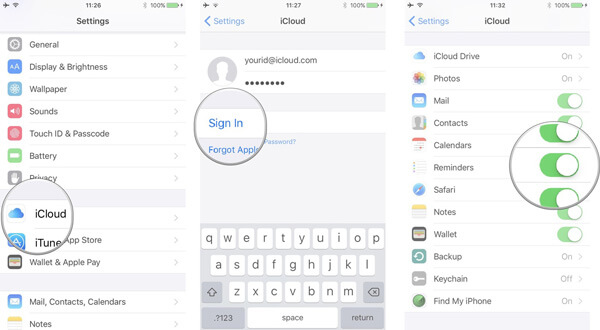
Se usi più di un calendario, come Google Calendar o Hotmail, devi scegliere quello predefinito. Dovrebbe anche essere una soluzione per correggere il calendario di iPhone che non si sincronizza con Hotmail o Google Calendar.
Passaggio 1: vai su "Impostazioni"> "Calendario" del tuo iPhone.
Passaggio 2: selezionare l'opzione "Calendario predefinito" per ottenere le informazioni.
Passaggio 3: tocca un calendario in iCloud per rendere iCloud come predefinito.
Nota: Vai all'app "Calendario" e scegli un evento. Quando tocchi il nome dell'evento, puoi scoprire se l'evento si trova in un calendario iCloud o Google.
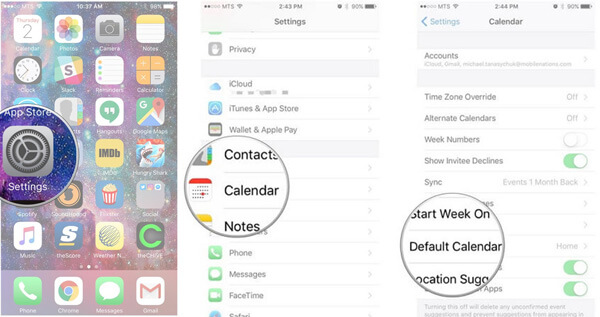
Assicurati che le impostazioni corrette per Calendar siano un'altra soluzione utile per correggere i problemi del calendario di iPhone senza sincronizzare. Inoltre, puoi anche modificare la frequenza di aggiornamento dei calendari.
Passaggio 1: apri l'app Calendario e tocca la scheda "Calendari". Dopodiché assicurati che "All iCloud" sia selezionato.
Passaggio 2: vai su "Impostazioni"> "Calendario"> "Sincronizza" per assicurarti che sia selezionato "Tutti gli eventi" o "Tutti i promemoria".
Passaggio 3: scegli invece un periodo di tempo specifico, ad esempio "Eventi" o "Promemoria 1 mese indietro". Successivamente è possibile aggiornare il "Calendario" toccare per risolvere il problema.
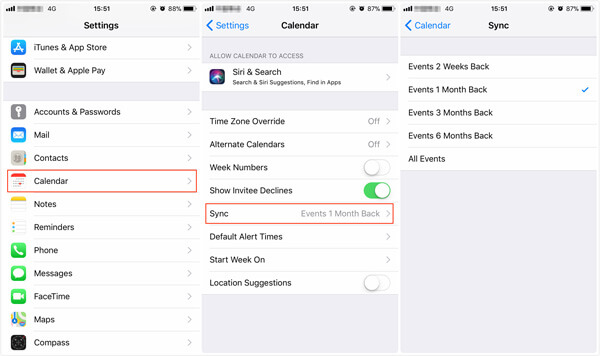
In caso di problemi con la rete o il segnale Wi-Fi, puoi semplicemente aggiornare l'app Calendario o il gruppo di contatti per correggere il calendario di iPhone senza sincronizzare i problemi. Dai un'occhiata alla soluzione come di seguito.
Passaggio 1: apri l'app Calendario e tocca la scheda "Calendario". Scorri verso il basso l'elenco per aggiornare eventi e promemoria.
Passaggio 2: vai su "Gruppi" nell'angolo in alto a destra e scorri verso il basso l'elenco per aggiornare i tuoi gruppi.
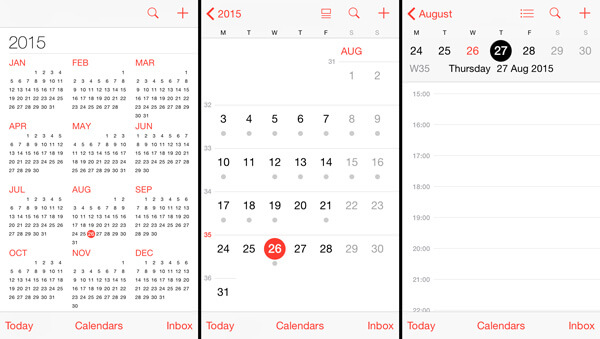
A volte devi solo riavviare il tuo iPhone per correggere il calendario dell'iPhone che non si sincronizza. Prendi ad esempio iPhone XR / XS / X, controlla la procedura dettagliata per riavviare iPhone come di seguito.
Passaggio 1: tieni premuto il pulsante "Side" o il pulsante del volume, puoi trovare il messaggio per spegnere iPhone.
Passaggio 2: trascina il cursore per spegnere completamente il tuo iPhone.
Passaggio 3: Dopodiché puoi tenere premuto nuovamente il pulsante "Side" per riavviare il tuo iPhone quando vedi il logo Apple.
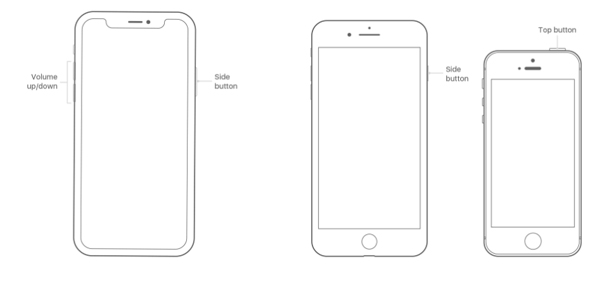
Proprio come i metodi per correggere il calendario di iPhone che non si sincronizza con iCloud, puoi impostare Outlook o Gmail come calendario predefinito, controllare le impostazioni del calendario o riavviare iPhone per eliminare alcuni problemi. Ecco alcune differenze che dovresti conoscere.
Passaggio 1: avvia l'app "Impostazioni" sul tuo iPhone. Vai all'opzione "Posta, contatti, calendari".
Passaggio 2: tocca "Aggiungi account" e scegli Outlook o Google. Immettere il nome utente o la password per accedere all'account. Puoi anche impostare "Calendario di Exchange" come calendario predefinito su iPhone.
Passaggio 3: tocca "Avanti" nell'angolo in alto a destra. Dopodiché scegli il servizio "Calendario" per correggere i problemi di Calendario di iPhone senza sincronizzazione.
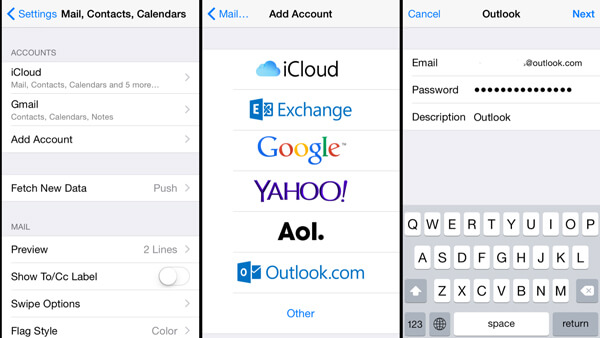
Passaggio 1: se non hai ricevuto notifiche da Google o Outlook, puoi andare all'app "Impostazioni" sul tuo iPhone.
Passaggio 2: scorrere verso il basso e selezionare "Posta, contatti, calendari", selezionare l'opzione "Recupera nuovi dati" Calendario iPhone scomparso.
Passaggio 3: tocca "Avanti" nell'angolo in alto a destra. Successivamente, scegli il servizio "Calendario".
Passaggio 4: Sotto l'opzione "FETCH", seleziona Ogni 15 minuti per correggere i problemi di Calendario di iPhone senza sincronizzazione.
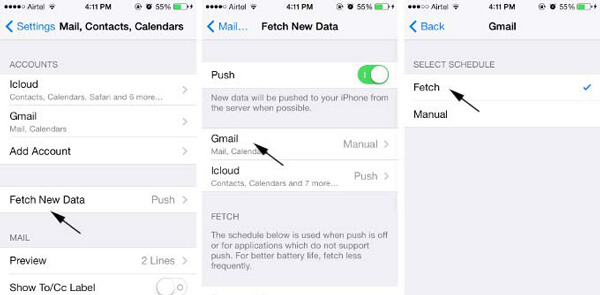
Se non hai ancora installato l'app, puoi anche cercare il programma dall'App Store. Scarica e installa il programma su iPhone. Successivamente, avvia il programma per assicurarti che il processo di sincronizzazione funzioni per correggere la mancata sincronizzazione del calendario di iPhone.
Passaggio 1: scarica e installa il programma sul tuo computer. Collega l'iPhone al computer con il cavo USB originale. Avviare il programma e selezionare l'opzione "Backup e ripristino dei dati iOS". Successivamente seleziona l'opzione "Backup dati iOS" per il backup dei calendari.

Passaggio 2: scegli l'opzione "Calendario" da Memo e altri per eseguire il backup del calendario dell'iPhone non sincronizzato. Puoi scegliere l'opzione predefinita "Backup standard" o "Backup crittografato" per proteggere alcune informazioni private nel calendario.

Passaggio 3: Successivamente è possibile fare clic sul pulsante "Avanti" e confermare il percorso di backup nella finestra popup. Fai clic sul pulsante "Backup" per salvare i calendari iPhone sul tuo computer. Inoltre, puoi ripristinare le informazioni su altri dispositivi iOS in qualsiasi momento.

Conclusione
Per correggere il calendario di iPhone che non si sincronizza con iCloud, Hotmail o Google Calendar, dovresti saperne di più sui suggerimenti dall'articolo. Quando si risolvono i problemi, è necessario assicurarsi della sicurezza delle informazioni. Al fine di evitare il recupero calendari eliminati da iPhone, FoneLab iOS Data Backup & Restore è il programma desiderato che puoi prendere in considerazione. Se hai qualche domanda su come riparare il calendario di iPhone che non si sincronizza con iCloud, Hotmail o Google Calendar, puoi condividere informazioni più dettagliate nei commenti.